Tutoriel : Mise à jour de son Blackberry sans le Blackberry Desktop Software (fichier loader.exe)
Demandé par beaucoup sur le forum ou le blog voici un tutoriel pour faire la mise à jour de votre Blackberry quand un nouvel OS apparait sans passer par le Desktop Software. Cette opération demande du temps et de l’attention. Respectez bien ce tuto et surtout ne rien faire en urgence.

1/ Télécharger une mise à jour
La première opération consiste à télécharger la mise à jour depuis votre PC et de la sauvegarder. Pour connaitre la version de l’OS installé sur votre Blackberry, allez dans vos Options puis Terminal et enfin A Propos des versions du Terminal (OS6). La troisième ligne indique entre les parenthèses votre version de l’OS installé ici 6.0.0.666.
Une autre méthode consiste à utiliser la combinaison de touches Alt+majuscule+H et d’obtenir la page d’Aide présente sur votre BB, la troisième ligne nommée Version de l’application désigne votre version d’OS.
Les liens officiels pour trouver un OS correspondant à votre Blackberry et votre opérateur se trouvent sur le site de RIM et sont rangées par opérateur.
Aller sur ce lien : Centre de téléchargement RIM et choisissez votre opérateur puis votre Blackberry, remplissez le questionnaire (vous pouvez mettre n’importe quoi) et enregistrez l’exe sur votre PC.
Les versions “Leaked” (non officielles ou en test) se trouvent sur les sites spécialisés comme Blackberry-fr et se téléchargent directement. Attention une version “leaked” signifie qu’elle n’a pas été présentée à un opérateur dans le monde ou pas encore validée. Son installation est à vos risques même si je n’ai jamais vraiment eu de soucis. Je ne peux que vous conseiller de ne faire une mise à jour que si vous considérez que votre OS actuel a des défauts ou que de nouvelles fonctionnalités apparaissent.
2/ Installer l’OS sur votre PC
Supprimez grâce au logiciel de Windows les anciens OS présents sur votre ordinateur, videz la corbeille et n’hésitez pas à utiliser un logiciel comme Ccleaner pour être sur de bien nettoyer votre PC.
Allez dans votre dossier de téléchargement et lancez l’installation de l’OS sur votre PC. A ce niveau faire juste attention à bien choisir le français comme langue d’installation et laissez vous guider. A la fin de l’installation qui se fait en deux étapes vous obtiendrez ce message :
Décochez bien la case entourée en rouge et quittez le programme.
3/Sauvegardez vos données personnelles
Cette étape permet de sauvegarder vos données personnelles(Email, sms, BBM, ….) présentes sur le Blackberry sur le PC afin de les restaurer si la mise à jour se passe mal et quelle soit interrompue avant la fin.
Pour cela il faut avoir le Blackberry Desktop Software installé sur votre PC.
Si cela n’est pas le cas, allez sur cette page et installez le : BDS.
Ouvrez le Blackberry Desktop Software avec votre BB connecté au PC et choisissez : Terminal et Sauvegarder. Vous obtiendrez cette fenêtre :
Choisissez les données que vous voulez sauvegarder (je vous conseille de cocher ce qui est entouré en rouge) et un nom pour votre sauvegarde.
Laissez faire l’application et quittez le Blackberry Desktop Software à la fin de cette opération.
Vous pouvez aussi sauvegarder vos applications en utilisant un logiciel comme BBSAK (Google est votre ami) mais ce sera l’objet d’un autre tutoriel.
4/ Mise à jour de l’OS de Blackberry
Nous allons passer aux choses sérieuses et je vous le répète cette opération ne doit pas être prise à la légère et il vous faut du temps et de la patience.
Disposant de Windows 7, les informations seront données par rapport à cette OS, n’hésitez pas à me donner les versions pour un autre OS de Windows que je rajouterai à cette article.
Laissez votre Blackberry connecté à votre PC et vérifiant bien que le Blackberry Desktop Software n’est pas en route.
Naviguez dans l’arborescence de Windows et aller à cette endroit :
C:\Program Files\Common Files\Research In Motion
C’est ici que se trouve votre OS. Nous allons nous interesser au dossier AppLoader :
C:\Program Files\Common Files\Research In Motion\AppLoader
Ouvrez ce dossier et naviguer jusqu’en Bas. Vous allez trouver un fichier Vendor.xml : Supprimez le et videz votre corbeille. Ce fichier est souvent la signature de l’opérateur pour l’OS et peut empêcher l’installation. Sa suppression est sans risque.
Toujours dans le meme dossier vous allez trouver tout en haut le fameux fichier loader.exe qui va permettre l’installation de l’OS sur votre Blackberry.
Cliquez sur ce fichier pour lancer l’installation de l’OS.
A partir de maintenant votre Blackberry ne va plus être utilisable, ne surtout pas le débrancher pendant toutes ses opérations.
L’écran va flasher et passer du blanc au noir, afficher des icônes que vous n’avez jamais vu. Pas d’inquiétude, laissez faire et surtout ne pas le débrancher tant que l’opération n’est pas terminée.
Si vous le débranchez avant la fin de l’opération, votre Blackberry pourrait se bricker ..et devenir inutilisable.
Cliquez sur Suivant, une page avec votre PIN Blackberry doit apparaitre, si ce n’est pas le cas c’est que votre Blackberry n’est pas connecté au système et la mise à jour de l’OS ne pourra pas se faire.
Cliquez à nouveau sur Suivant et le logiciel va récupérer toutes les informations dont il a besoin sur votre BB pour faire la mise à jour.
Une nouvelle page apparait, c’est la page la plus importante et il faut être attentif, elle indique les applications qui seront mises à jour, laissées comme telles ou downgradées.
Soyez très attentif à ce que vous allez faire et ne cochez ou décochez les cases que si vous êtes sur de ce que vous faites. Il est très important de sélectionner la langue Française et vous pouvez supprimer toutes celles qui ne vous intéressent pas (pour info vous aurez toujours l’Anglais Américains).
Vérifiez que toutes vos applications sont signalées comme “Aucun” ce qui signifie quelles ne seront pas supprimées et bien restaurées à la fin de l’opération.
Quand vous aurez tout vérifier cliquez sur “Suivant” et la mise à jour de l’OS se lance. Vos données et applications vont être sauvegardées sur le PC, votre Blackberry “formaté” et le nouvel OS installé.
Il est normal que votre BB ne soit plus reconnu par le PC, laissez faire et ne touchez à rien, vos données vont être restaurées et votre Blackberry va se relancer.
Encore une fois, ne touchez à rien tant que la fenêtre indiquant que l’installation est terminée n’apparait pas. Cela peut prendre 30 minutes donc soyez patient.
5/ Redémarrage
Une fois la mise à jour terminée, débranchez votre BB du PC et enlevez la batterie quelques secondes. Remettez la et laissez le Blackberry redémarrer. Ce premier boot peut être un peu long, c’est normal et si tout s’est bien passé vous retrouverez vos données et applications.
Pour vérifiez si vous avez la bonne version de l’OS effectuez la manipulation expliquée dans la première étape pour voir votre version d’OS.
Ce tutoriel est là pour vous aider et évoluera grâce à vos remarques, il manque quelques images qui seront rajoutées. N’hésitez pas à faire vos commentaires sur le Blog ou le Forum.
Bonne mise à jour.
Eric

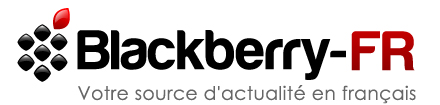
















Salut,
Ton tuto a l’air bien fait.
Mais je me pose une question…
Quels smartphones sont compatible avec l’OS6 ? Tous ?
Perso je possède un curve 8520. Tu crois que c’est possible ?
a+
salut,
A la fin lorsque l’installation du nouvel OS doit se lancer ça me met une nouvelle fenêtre et c’est écrit “aucune action requise” et je ne peut cliquer que sur terminer et rien ne se passe
Quel est le problème svp?
Compatible avec le Curve 8520 ?
[...] retrouver le tutoriel d’aide disponible sur notre blog ou bien sur notre Forum afin de discuter [...]
Salut,
comment acquérir le loader.exe ce module ne fait pas partie de Desktop Software ni de Device Software
merci
bonjour à tous
Joyeux noel
j’ai un bold 9700 origine de Orange France
il est débloquer sous l’OS 5.X.400 je croie
impossible de le mettre en cette mise à jour de nouvelle zelande , j’ai meme essaier d’autre os 6 mais rien à faire ,
pourtant j’ai effectuer la meme avec la meme methode sur un torch 9800 origine aussi orange et sa a marcher
pourriez vous svp m’indiquer une methode ou autre solution
merci
re
je pense que j’ai trouver la solution
j’ai cette mise à jour proposer par blackberry desktop , mais il faut que j’active l’option blackberry par mon opérateur
merci à tous
bonjour , j ai bien suivi le tuto a la lettres mais pendant l initialisation du terminal j ai un message “le chargeur d application n a pu se connecter a votre terminal , reconnecter et réessayer “…que puis je faire ? merci de votre aide et meilleurs voeux a tous
Le tutoriel s’est super bien passé pour mon BB 9000 loader a fait l’installation de l’OS 5 tout ça mais quand je regarde la version dans mon téléphone rien a changé :/
que faire ? et puis je ne vois pas de changement avec avant :/
Bonjour, chez moi, apres la page ou on choisit les options et tout, lorsque je fais suivant, il me fait, “Aucune action requise” et Terminer, aidez moi svp.
Après avoir télécharger le fichier, je n’arrive pas à le lancer .. J’ai essayé en mode compatibilité et en tant qu’administrateur mais ça ne marche toujours pas. Quelqu’un aurait-il déjà rencontré le pb et trouvé une solution ? Ou une autre méthode ? Help ! Merci d’avance
franchement suivez le tuto et tous se passera sans probleme.
Nickel pour moi avec le bold 9700
Merci encore pour le tuto
Bonsoir,
Je suis quasiment a la fin de l’installation, seul problème au moment ou je dois choisir les applications à installer ou à supprimer je ne peux pas mettre ” Suivant ” puisque je ne possède aucun applications.. Comment faire.. ?
Urgent , merci d’avance..
Tu n’as pas du supprimer les fichiers Vendor. Fais une recherche sur ton PC et supprimes les. Il se peut qu’il y en ait deux.
Le fichier Vendor est supprimer..
Recherches s’il n’y en a pas deux avec l’outil de windows…
C’est fait aussi, il ne trouve rien du tout..
Le truc c’est que je n’ai jamais télécharger d’applications avec mon bb !
Ce n’est pas un problème. Tu peux juste mettre à jour ton OS.
Tu recherches par le mot “vendor” ou “vendor.xml”? C’est le premier qu’il faut utiliser
Il ne le trouve nul part !
Oh que ça m’énerve !
Bonjour
Ce qui n’est pas dit dans ce tuto : à la fin de l’installation du nouvel OS, il est demandé de redémarrer le PC. Et il ne le faut pas.
J’ai oublié le ?
Faut-il redémarrer le PC ou ne le faut-il pas ?
[...] opérateur étranger. Je rassure les possesseurs de Curve 9360, qu’en suivant à la lettre le tutoriel de mise à jour, la possibilité d’y [...]
Il manque la dernière étape dans le tuto :
Après le dernier screenshot avec la liste d’application du tuto, il me propose en plus une étape : Conservation des données du terminal avec 2 choix :
- Supprimé toutes les données d’application
- Supprimé toutes les application installées
Seul le 1er choix est possible
Après j’ai encore une autre étape : Sauvegarde du terminal avec 2 choix :
-Sauvegarder automatiquement les données d’application du terminal avant son chargement et restaurer le contenu une fois le chargement terminé (recommandée)
- Ne pas sauvegarder les données d’application du terminal automatiquement pendant le chargement
Quand je choisis la première option il desinstal-reinstal mais je reste avec la même version. J’ai peur du deuxieme choix il est mis un avertissement “attention” avec : “toute les données d’application du terminal seront supprimées vérifiez que toutes les données on été sauvegardé avant de continuer.”
Que faire alors ?
Alors, j’aç un blackberyy cruve 8520 ! version 4 ! et j’ai fais exactement ça, mais j’ai toujours la meme version..